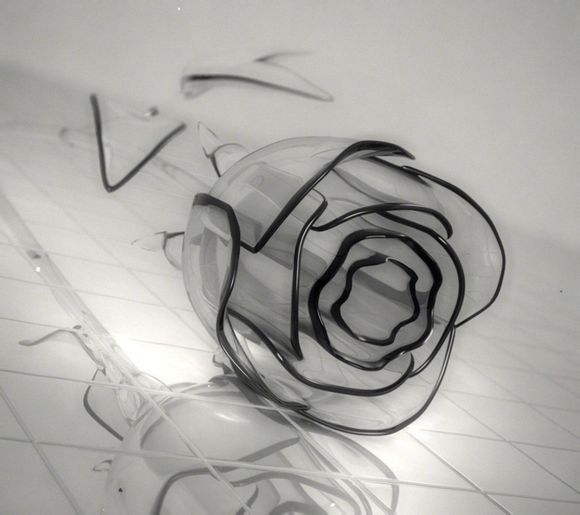
在数码时代,SD卡作为存储设备之一,为我们提供了便捷的数据存储方式。但有时候,我们需要在SD卡中创建文件夹来更好地管理文件。怎么在SD卡中创建文件夹呢?下面我将详细解答这一疑惑。
一、选择合适的SD卡 确保你的SD卡是可用的,并且已插入到支持的设备中。大多数现代数码设备都支持SD卡,包括智能手机、相机和电脑。
二、准备SD卡适配器 如果你的设备不支持直接插入SD卡,可能需要SD卡适配器。这种适配器可以让你将SD卡插入US端口。
三、使用手机或平板电脑
1.打开文件管理器:在手机或平板电脑上,找到并打开文件管理器应用。
2.导航到SD卡:在文件管理器中找到SD卡,通常会在存储或外部存储选项下。
3.创建新文件夹:点击SD卡图标,然后找到“新建文件夹”或“创建文件夹”选项。输入文件夹名称,点击确定。四、使用电脑
1.将SD卡插入电脑的SD卡槽或使用SD卡适配器连接。
2.打开文件资源管理器:点击“开始”菜单,然后选择“文件资源管理器”。
3.导航到SD卡:在文件资源管理器中找到并双击SD卡。
4.创建新文件夹:右键点击SD卡中的空白区域,选择“新建”然后点击“文件夹”。输入文件夹名称,点击确定。五、使用相机
1.打开相机设置:在相机菜单中找到“设置”或“菜单”选项。
2.进入存储选项:在设置菜单中找到存储或文件管理选项。
3.创建新文件夹:选择SD卡,然后找到创建新文件夹的选项。输入文件夹名称,点击确定。六、注意事项
在创建文件夹时,确保文件夹名称简洁明了,便于识别。
不要使用特殊字符或超过文件夹名的最大字符数限制。
在某些设备上,可能需要格式化SD卡才能创建文件夹。通过以上步骤,你就可以在SD卡中成功创建文件夹,从而更好地组织和管理你的数据了。希望这篇文章能帮助你解决实际问题,让你在数码生活中更加得心应手。
1.本站遵循行业规范,任何转载的稿件都会明确标注作者和来源;
2.本站的原创文章,请转载时务必注明文章作者和来源,不尊重原创的行为我们将追究责任;
3.作者投稿可能会经我们编辑修改或补充。